透明背景图片怎么做,PS怎么制作透明背景的文字?
摘要1透明背景图片怎么做、启动ps软件,单击菜单栏的【文件】-【新建】。2、在弹出的对话框,将【背景内容】选项修改为【透明】,再点击【确定】按钮。3、这样我们就成功新建一个背景为透明的图层了。4、可在刚建
1透明背景图片怎么做、启动ps软件,单击菜单栏的【文件】-【新建】。


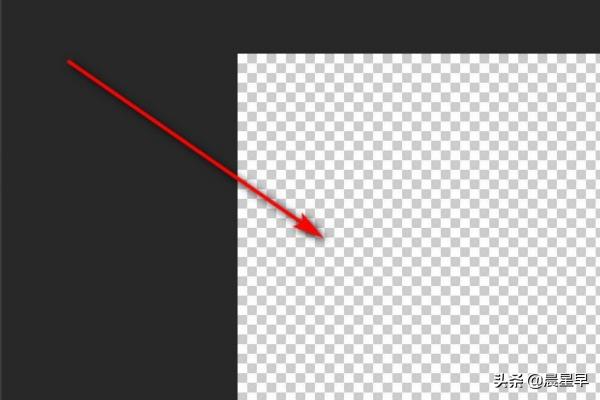

2、在弹出的对话框,将【背景内容】选项修改为【透明】,再点击【确定】按钮。

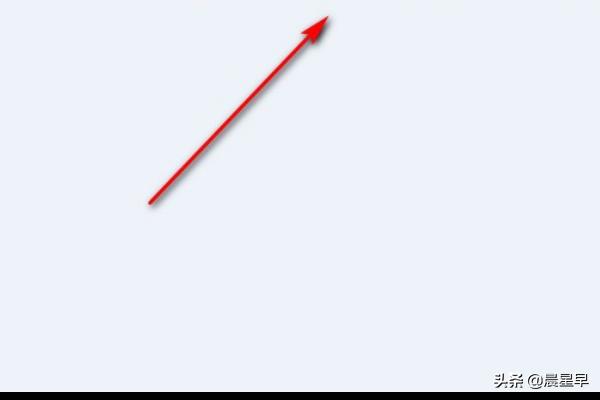
3、这样我们就成功新建一个背景为透明的图层了。
4、可在刚建好的背景图层上输入文字,点击左侧工具栏的【横排文字工具】。
5、在透明背景图层上输入文字后,再对文字的字体、大小等进行修改。文字图片制作完成后,点击左上角的【文件】-【存储为】。在弹出的对话框确定好文件名,并将保存类型设置为PNG格式,再将其保存到合适的位置。
6、此时再将刚才保存的图片打开后,我们发现它恰是我们所想要的透明背景图片。
怎么用美图秀秀制作透明图片?
利用美图秀秀制作透明图片很简单

直接点击文字内链_点击实体词” target=”_blank”>素材编辑的时候就可以调整透明度的,文字和图片都可以。

1、例如调整文字透明度,在一张图片上输入静态文字后,选中文字会出现素材编辑框,然后将透明度减低就可以。
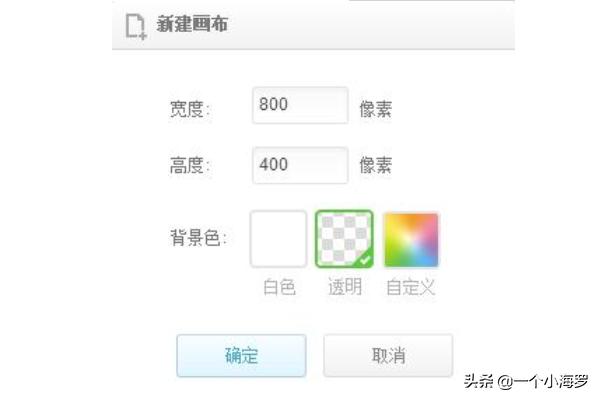
2、如果要在一张图片上添加一张半透明的图片,先在图片上右击添加一张图片,然后选中小图片在素材编辑里面降低透明度即可。
3,如果不是要添加透明素材,是要制作透明背景的图片,那么就直接新建画布,背景选择为透明,然后在画布里面添加素材即可,不过这样的图片保存格式为PNG或者GIF的。
















